Как вы знаете, большинство команд, вводимых вами в ответ на системную подсказку, позволяют включать дополнительную информацию, такую как имя файла. Например, при использовании команды MS-DOS COPY для копирования содержимого одного файла во второй файл вы указываете в командной строке имена обоих файлов. Аналогично, если ваш компилятор основан на командной строке, вы должны включать имя вашего исходного файла при вызове компилятора. В этом уроке рассмотрены способы, с помощью которых ваши программы на C++ обращаются к аргументам командной строки. К концу данного урока вы освоите следующие основные концепции:
- Программы на C++ трактуют аргументы командной строки как параметры функции main.
- По традиции C++ передает два (иногда три) параметра в main,которые в большинстве программ называются argc и argv.
- Параметр argc содержит количество аргументов командной строки, передаваемых в вашу программу.
- Параметр argv представляет собой массив указателей на символьные строки, каждая из которых соответствует одному параметру командной строки.
- В зависимости от компилятора ваши программы могут получить доступ к третьему параметру с именем env, который представляет собой массив указателей на символьные строки, указывающих на переменные среды.
Способность программ обращаться к аргументам командной строки повышает количество способов, которыми вы можете использовать одну и ту же программу. Например, вы можете создать свою собственную программу, используемую для копирования любого исходного файла, который вы указываете в качестве первого аргумента командной строки, в целевой файл, который вы указываете в качестве второго аргумента командной строки.
Команды в cmd для новичков
ДОСТУП К argv И argc
Если вы запускаете программу из системной подсказки, командная строка, которую вы вводите, становится вашей командной строкой:
В данном случае командная строка указывает команду (COPY) и два аргумента (имя файлов SOURCE. DOC и TARGET. DOC). Чтобы разрешить вашей программе доступ к командной строке, C++ передает два параметра в функцию main:
Первый параметр argc содержит количество элементов в массиве argv.Например, в случае предыдущей команды COPY параметр argc должен содержать значение 3 (он включает имя команды и два аргумента). Следующая программа SHOWARGC.CPP использует параметр argc для вывода количества аргументов командной строки:
Выберите время для эксперимента с этой программой, вызывая ее с разным количеством параметров, как показано ниже:
С:> SHOWARGC А В С
Количество аргументов командной строки равно 4
В зависимости от типа компилятор может рассматривать аргументы, которые группируются внутри двойных кавычек, в качестве одного аргумента:
С:> SHOWARGC «Это один аргумент»
Количество аргументов командной строки равно 2
Рис. 36. Массив argv указывает аргументы командной строки.
Второй параметр функции main с именем argv представляет собой массив указателей на символьные строки, которые содержат индивидуальные части командной строки. Например, рис. 36 иллюстрирует, как элементы массива argv могли бы указывать записи командной строки.
Следующая программа SHOWARGV.CPP использует оператор for для вывода элементов массива argv (командная строка программы). Программа запускается с первого элемента массива (имя программы) и затем выводит каждый элемент, пока значение переменной цикла не станет больше, чем argc:
Откомпилируйте и запустите эту программу, используя командную строку, подобную следующей:
С:> SHOWARGV А В С
argv[0] содержит SHOWARGV.EXE
argv[l] содержит А
argv[2] содержит В
argv[3] содержит С
Доступ к аргументам командной строки
Для увеличения количества задач, выполняемых программой, C++ позволяет вашей программе обращаться к аргументам командной строки, используя два параметра, которые C++ передает в main. Первый параметр argc содержит количество аргументов командной строки (включая имя программы). Второй параметр argv представляет собой массив указателей на символьные строки. Каждая символьная строка соответствует аргументу командной строки. Чтобы обратиться к аргументам командной строки, измените заголовок функции main, как показано ниже:
void main(int argc, char *argv[])
ВЫПОЛНЕНИЕ ЦИКЛА, ПОКА argv НЕ СОДЕРЖИТ NULL
Как вы уже знаете, программы C++ используют символ NULL для завершения символьной строки. Подобным способом C++ использует символ NULL, чтобы отметить последний элемент массива argv.Следующая программа ARGVNULL.CPP изменяет оператор for предыдущей программы, чтобы выполнять цикл по элементам argv, пока текущий элемент argv не будет равен NULL:
#include
void main(int argc, char *argv[])
int i;
for (i = 0; argv != NULL; i++) cout >
ТРАКТОВКА argv КАК УКАЗАТЕЛЯ
Как вы уже знаете, C++ позволяет вам обращаться к элементам массивов, используя указатели. Следующая программа ARGVPTR.CPP трактует argvкак указатель на указатель символьной строки (другими словами, указатель на указатель), чтобы вывести содержимое командной строки:
Выберите время, чтобы проанализировать объявление параметра argvв main:
Первая звездочка в объявлении сообщает компилятору C++, что argvпредставляет собой указатель. Вторая звездочка сообщает компилятору, что argv представляет собой указатель на указатель — в данном случае указатель на указатель типа char. Представьте argv как массив указателей. Каждый элемент массива в данном случае указывает на массив типа char.
ИСПОЛЬЗОВАНИЕ АРГУМЕНТОВ КОМАНДНОЙ СТРОКИ
Следующая программа FILESHOW.CPP использует аргументы командной строки для вывода содержимого указанного пользователем файла на экран. Например, чтобы использовать программу FILESHOW для вывода содержимого файла AUTOEXEC.BAT из корневого каталога, ваша командная строка становится следующей:
Следующие операторы реализуют программу FILESHOW.CPP. Эта программа начинается с проверки параметра argc, чтобы убедиться, что пользователь указал файл в командной строке. Если пользователь включает имя файла параметр argc будет содержать значение 2. Далее программа открывает и выводит содержимое файла, используя методы, которые вы изучали в уроке 34. Как видите, если программа не может открыть указанный файл, она выводит сообщение об ошибке и завершается:
ДОСТУП К ПЕРЕМЕННЫМ СРЕДЫ ОПЕРАЦИОННОЙ СИСТЕМЫ
Как вы знаете, большинство операционных систем позволяют вам определять переменные среды, к которым ваши программы могут обращаться для определения разных параметров, таких как командный путь. Например, если вы используете среду MS-DOS, вы устанавливаете или выводите переменные среды с помощью команды SET. В зависимости от типа вашего компилятора вы можете обращаться к переменным среды из вашей программы, используя третий параметр main с именем env.Подобно параметру argv, параметр env представляет собой указатель на массив указателей на символьные строки. Также, подобно argv, C++ завершает этот массив символом NULL. Если ваш компилятор поддерживает параметр env, вы можете изменить заголовок функции main,как показано ниже:
void main(int argc, char *argv[], char *env[])
Следующая программа SHOWENV.CPP выполняет цикл по элементам массива env для вывода переменных среды программы:
Как видите, программа просто выполняет цикл по элементам массива env,пока не встретит указатель NULL, который указывает последнюю запись массива. Если вы откомпилируете и запустите эту программу, она выведет ваши переменные среды, как показано ниже:
С:> SHOWENV
ТЕМР=С:WINDOWSTEMP
PROMPT=$p$g
COMSPEC=C:WINDOWSCOMMAND.СОМ
РАТН=С:WINDOWS;С:DOS
Доступ к переменным среды
В зависимости от типа компилятора, ваши программы могут обращаться к переменным среды операционной системы, используя третий параметр функции main с именем env. Подобно параметру argv, параметр env представляет собой массив указателей на символьные строки, каждый из которых указывает переменную среды. Чтобы обратиться к переменным среды, используя параметр env, измените заголовок функции main следующим образом:
void main(int argc, char *argv[], char *env[])
ЧТО ВАМ НЕОБХОДИМО ЗНАТЬ
Чтобы увеличить количество приложений, поддерживаемых вашей программой, C++ позволяет использовать аргументы командной строки. Из урока 37 вы узнаете, как с помощью макрокоманд и констант можно упростить ваше программирование или создать более удобочитаемый код. Однако, прежде чем перейти к уроку 37, убедитесь, что вы освоили следующие основные концепции:
- Когда вы запускаете программу из системной подсказки, информация которую вы вводите, становится командной строкой программы.
- Чтобы позволить вашим программам обращаться к командной строке C++ передает функции main два параметра: argc и argv.
- Параметр argc содержит количество аргументов командной строки.
- Параметр argv представляет собой массив указателей на символьные строки, каждая из которых содержит аргумент командной строки.
- В зависимости от вашего компилятора программа может обращаться к третьему параметру main с именем env,который представляет собой массив указателей на символьные строки, содержащие переменные среды.
Случайные статьи
- Анимированный осцилограф на WinAPI в С++
- Ethernet-контроллер нужно установить драйвер, только как узнать какой?
- Вызвать окно с системными часами
- Создание сложной структуры XML
- Шестой выпуск журнала «ПРОграммист»
- Звук в WebBrowser
- Как копировать текст из блока в буфер обмена?
- Запретить клик правой кнопкой мыши
- Cкрыть картинку в определенный момент
- Как в C# прервать работу цикла при нажатии клавиши?
Купить рекламу на сайте за 1000 руб
Да и по любым другим вопросам пишите на почту
- Форум Web программирование (веб)
- Форум Python (питон)
- Форум PHP (пхп)
- Форум Perl (перл)
- Форум Ruby (руби)
- Форум JavaScript (яваскрипт)
- Форум Ajax (аякс)
- Форум SQL (эскюэл)
- Форум HTML (хтмл)
- Форум CSS (сиэсэс)
- Форум XML (иксмл)
- Форум JSON (джсон)
- Форум Pascal (паскаль)
- Форум Delphi (делфи)
- Форум C++ (си плюс плюс)
- Форум C++ Builder (си билдер)
- Форум Visual C++ (визуал си)
- Форум .NET (точка нет)
- Форум ASP.NET (асп нет)
- Форум Windows Forms (виндовс формс)
- Форум базы данных ADO.NET (адо нет)
- Форум .NET Framework WPF, UWP, WinRT, XAML ()
- Форум Java Android (джава андроид)
- Форум Java web (джава веб)
- Форум Kotlin (котлин)
- Форум Assembler (ассемблер)
- Форум WinApi (вин апи)
- Форум Excel (эксель)
- Форум Word (ворд)
- Форум Access (аксесс)
- Форум по администрированию ОС
- Форум по администрированию серверов и VDS
- Форум Windows
- Форум Ubuntu
- Форум Android
Источник: www.programmersclub.ru
Синтаксис команд командной строки. Файловая структура. Групповые символы.
Прежде чем начать изучение команд, необходимо познакомиться с некоторыми первоначальными сведениями, которые необходимы для дальнейшего изучения командной строки.
Синтаксис команд командной строки.
Каждая команда имеет определенную синтаксическую структуру, согласно которой пользователь вводит команду в командной строке. Для примера, возьмем команду CD, которая используется для изменения текущего каталога. Она имеет следующий синтаксис cd [/d] [диск:][путь] [..]. Большинство команд командной строки имеет различные параметры и ключи. Как правило, ключ обозначается буквой латинского алфавита с предшествующей вертикальной косой чертой «/» (в некоторых командах ключи могут начинаться со знака минус «-»). В нашем случае команда CD имеет один ключ [/D]. [диск:][путь] и [..] являются параметрами команды CD. Если какие-нибудь ключи и параметры записываются в квадратных скобках, то применение их в команде необязательно. Например, в нашем случае у команды CD ключ и параметры являются необязательными, т.е. команда CD может употребляться без них. Для примера, возьмем другую команду XCOPY, которая позволяет копировать файлы и папки. Она имеет следующий синтаксис: xcopy источник [результат] [/w] [/p] [/c] [/v] [/q] [/f] [/l] [/g] [/d[:мм-дд-гггг]] [/u] [/i] [/s [/e]] [/t] [/k] [/r] [/h] [] [/n] [/o] [/x] [/exclude:файл1[+[файл2]][+[файл3]] [] [/z]. Как видите, команда имеет много различных ключей и параметров. Однако только один параметр является обязательным: «источник». При вводе той или иной команды в командной строке необходимо придерживаться синтаксиса, т.е. вводить ключи и параметры (если они необходимы) в том порядке, в котором они представлены в синтаксической структуре команды.
Регистр при наборе команд.
Вы можете набирать имена команд, параметров и ключей в любом регистре, т.к. он не имеет значения при работе в командной строке.
Работа с файловой системой.
Первые уроки по командной строке будут посвящены работе с файловой системой Windows, т.е. работе с файлами и папками. Поэтому следует сказать несколько слов об особенностях определения путей к файлам и папкам. Путь к файлу записывается следующим образом: [диск][путь]имя_файла. Таким образом, получается что обязательным параметром является только «имя_файла».
При этом, если перед именем файла стоит знак «», то маршрут к этому файлу вычисляется от корневого каталога, если имя файла употребляется без знака «», то маршрут к нему вычисляется от текущего каталога. Для примера, создадим на диске «С» файл «text.txt». Запустим командную строку. По умолчанию, текущим каталогом является «С:Usersимя_пользователя».
Для того чтобы открыть какой-нибудь файл с помощью командной строки, необходимо просто записать название этого файла. Однако, здесь следует правильно отобразить маршрут к этому файлу. Если мы просто наберем text.txt , то на экране появится сообщение ««text.txt» не является внутренней или внешней командной, исполняемой программой или пакетным файлом». Дело в том, что файл «text.txt» находится в корне диска «С», а у нас текущим каталогом является папка «имя_пользователя» (в моем случае «вадим»), находящаяся в папке «Users» на диске «С». Если нам необходимо, чтобы маршрут к файлу отсчитывался от корня диска, перед файлом необходимо поставить знак «»: text.txt

Теперь перейдем в корень диска «С» (это можно сделать с помощью команды CD). Сейчас для открытия файла «text.txt» достаточно написать в командной строке text.txt без использования знака «», поскольку текущим каталогом является диск «С», а файл как-раз расположен в корне диска «С»

Теперь создадим в папке «Users» файл «file.txt» и изменим текущий каталог на «С:Usersимя_пользователя» (в моем случае «имя_пользователя» — «вадим»). Сделать это можно с помощью команды: cd usersимя_пользователя . Файл «file.txt» находится ни в корне диска «С», ни в текущем каталоге, поэтому для его открытия необходимо указать не только название файла, но и каталог, в котором он находится (в нашем случае «Users»). Если мы запишем просто usersfile.txt , то на экран будет выведено сообщение «Системе не удается найти указанный путь», поскольку эта самая «система» пытается найти файл «file.txt» в папке «Users», начиная от текущего каталога, т.е. по маршруту C:UsersвадимUsersfile.txt. Если же мы запишем в командной строке usersfile.txt , то система будет искать файл «file.txt» в папке «Users», начиная от корня диска «С», т.е. по маршруту «C:Usersfile.txt», который является правильным.
Если файл расположен на другом диске, то для доступа к нему необходимо указывать полный путь с указанием имени диска. Например, создадим на диске «D» папку «FOLDER», а в ней файл «f1.txt». Тогда команда для открытия файла «f1.txt» будет выглядеть так: d:folderf1.txt
Для обозначения текущего каталога и 3-х его верхних уровней используются особые обозначения. Так текущий каталог обозначается символом «.» (точка), его родительский каталог – символом «..», каталог 2-го уровня – символом «…», каталог 3-го уровня – символом «….». Эти обозначения используются в некоторых командах. Например, команда CD.. осуществляет переход в родительский каталог.
Использование групповых символов.
При работе в командной строке имена файлов можно заменять групповыми символами, «*» (звездочкой) и «?» (вопросительным знаком). Символ «*» заменяет любое количество символов в названии файла, а символ «?» обозначает присутствие или отсутствие одного символа в названии файла. Например, запись «*.txt» обозначает все текстовые файлы.
Запись «file.*» обозначает файлы с именем «file» и любым расширением. Запись «*.*» обозначает все файлы. Запись «fi?e.txt» может обозначать любой текстовый файл, с названием file.txt, fie.txt, fife.txt, fi4e.txt и т.д.
При использовании имен файлов, состоящих из более чем одного слова, необходимо заключать их в двойные кавычки. Например, создадим на диске «С» папку «новая папка», а в ней файл «новый документ». Тогда для открытия этого файла, путь к нему необходимо заключить в двойные кавычки.
Источник: mojainformatika.ru
Командная строка
Большинство компьютерных пользователей мало что знают о командной строке. В то время как более опытные и продвинутые пользователи довольно часто ею пользуются для выполнения различных задач.
Очень часто командную строку используют администраторы для выполнения однотипных и рутинных задач, при администрировании серверов и прочего.
Командная строка перекочевала в Windows еще со времен MS-DOS и позволяет пользователям непосредственно взаимодействовать с операционной системой Windows.
Командная строка или, как ее называют консоль, выглядит непримечательно и для взаимодействия с операционной системой требуется вводить команды, соблюдая определенный синтаксис.
Именно поэтому ею пользуются для создания пакетных файлов (BAT-файлы), которые выполняют определенную последовательность операций для выполнения поставленной той или иной задачи.
Какие преимущества дает использование командной строки
Как уже отмечалось, командной строкой пользуются преимущественно продвинутые пользователи и администраторы. С ее помощью пользователь может автоматизировать выполнение определенных однотипных задач.
То есть если вам необходимо выполнять копирование или переименование файлов при определенных условиях, то это легко организуется за счет создания специальных пакетных файлов, в которых прописаны команды командной строки. Причем такие операции будут выполняться без вмешательства пользователя.
Преимущество командной строки легко увидеть, если требуется выполнить однотипные операции над большим количеством файлов. Например, необходимо переместить или скопировать (или удалить) определенные типы файлов в то или иное место.
Администраторы при помощи командной строки получают необходимые сведения о работе сетевых устройств и могут судить о возможных причинах неисправности и сбоях. Сетевые администраторы смогут получить информацию о сетевой активности и ее работоспособности.
Как открыть командную строку
Чтобы открыть окно командной строки достаточно открыть стартовое меню Пуск и ввести в строку поиска Командная строка, потом дважды кликнуть по соответствующему результату.
Также можно просто перейти в раздел Все программы и в папке Стандартные и будет находиться ярлык командной строки. И наконец, можно воспользоваться утилитой Выполнить, для этого нажмите сочетание клавиш Win+R или запустите утилиту Выполнить через меню Пуск. Теперь введите в строку Открыть cmd и нажмите Enter.
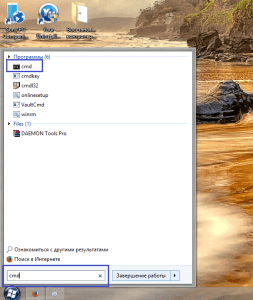
Сам исполняемый файл командной строки находится на системном диске по следующему пути: Windows/System32/cmd.exe.
Настройка окна командной строки
Стандартное окно командной строки представлено в виде черного фона с белым шрифтом. Однако это не всем удобно, особенно если пользователь часто прибегает к командной строке. Настройки, как внешнего вида, так и другие дополнительные настройки командной строки позволят более комфортно работать с консолью.
Для этого достаточно нажать на иконку окна в левой его части левой клавишей мышки (или нажмите сочетание Alt+Пробел). Появится контекстное меню, где выбрав Свойства можно выполнить основные настройки внешнего вида, курсора мыши, размеров и расположения окна.

Такие параметры как Выделение мышью позволит копировать выделенный текст командной строки, число буферов определяет, сколько строк в командной строке будет доступно для просмотра пользователю. Размер буфера дает возможность прокручивать ранее набранные команды пользователю, используя для этого клавиши Стрелка Вверх или Вниз.

Доступные пользователям команды командной строки
Командная строка имеет множество команд, список которых вы сможете получить в самой командной сроке. Для этого достаточно ввести команду HELP и на экране отобразится полный список команд с пояснениями:
ASSOC Отображение на экране или модификация сопоставлений по расширениям имен файлов.
ATTRIB Просмотр и модификация аттрибутов файлов.
BREAK Включает или отключает возможность использования CTRL+C в системе DOS .
BCDEDIT Устанавливает свойства в базе данных загрузки, которая позволяет управлять начальной загрузкой.
CACLS Выводит данные и изменяет списки управления доступом (ACL) к файлам.
CALL Вызывает один пакетный файла из другого, а также может передавать входные аргументы.
CD Выводит имя пути или перемещает к другой папке.
CHCP Вывод или задание кодировки.
CHDIR Выводит название или перемещает к другой папке.
CHKDSK Диагностика накопителя на ошибки.
CHKNTFS Показывает или изменяет диагностику накопителя во время загрузки.
CLSО чистка дисплея от всех символов.
CMD Запускает программу командной строки Windows. На одном компьютере их можно запустить бесконечное количество. Они будут работать независимо друг от друга.
COLOR Изменяет и устанавливает основной фон окна и самих шрифтов.
COMP Показывает различия и сравнивает содержимое двух файлов.
COMPACT Изменяет и показывает сжатие файлов в NTFS .
CONVERT Изменяет дисковые тома FAT в NTFS . Текущий диск изменить не удастся.
COPY Создаёт копию файла или файлов и помещает их в указанное место.
DATE Показывает или устанавливает текущую дату.
DEL Уничтожает один или несколько файлов сразу.
DIR Показывает имена файлов и папок с их датой создания, находящихся в текущей или указанной в параметрах папки .
DISKCOMP Сравнивает и показывает различия 2 гибких накопителей.
DISKCOPY Создаёт копию содержимого одного гибкого накопителя на другой.
DISKPART Показывает и изменяет свойств раздела диска.
DOSKEY Изменяет и повторно вызывает командные строки; создаёт макросы.
DRIVERQUERY Отображает сведения о «положении дел» и атрибутах драйвера устройства.
ECHO Выводит текстовую информацию и меняет режим отображения команд на экране.
ENDLOCAL Подводит к концу локализацию среды для пакетного файла.
ERASE Уничтожает файл или файлы.
EXIT Прекращает работу программы командной строки
FC Показывает различия двух файлов или двух наборов файлов а также сравнивает их
FIND Осуществляет поиск текстовой строки в файлах либо в одном файле.
FINDSTR Расширенный поиск текстовых строк в файлах.
FOR Цикл. Повторяет выполнение одной и той же команды указанное количество раз
FORMAT Форматирование накопителя для работы с Windows.
FSUTIL Показывает и устанавливает атрибуты файловой системы.
FTYPE Даёт возможность изменить и просмотреть типы файлов, которые в основном применяются при сопоставлении по расширениям имен файлов.
GOTO Передаёт управление к другой указанной команде.
GPRESULT Выводит сведения о групповой политике для компьютера или пользователя.
GRAFTABL Позволяет Windows показывать расширенный набор символов в графическом режиме.
HELP Выводит все данные о существующих командах консоли Windows.
ICACLS Показывает, модифицирует, архивирует либо восстанавливает списки ACL для файлов и папок.
IF Выполняет команды по заданному условию.
LABEL Создаёт, модифицирует и уничтожает метки тома для накопителей.
MD Создаёт пустой каталог.
MKDIR Создаёт пустой каталог.
MKLINK Создает символические и жесткие ссылки
MODE Настраивает системные устройства.
MORE Последовательно выводит информацию по блокам размером в один экран .
MOVE Перемещает файлы из одного расположения в другое.
OPENFILES Показывает файлы, которые открыты на общей папке удаленным пользователем.
PATH Выводит или задаёт полный путь к исполняемым файлам.
PAUSE Прекращает выполнение команд командной строки и выводит информирующий текст.
POPD Восстанавливает предыдущее значение активной папки, которое было сохранено посредством команды PUSHD .
PRINT Выводит на печать содержимое текстового файла.
PROMPT Модифицирует приглашение в командной строке Windows.
PUSHD Сохраняет значение активной папки и переходит к другой папке.
RD Удаляет папку.
RECOVER Возрождает данные, способные читаться, с плохого или поврежденного винчестера.
REM Помещает комментарии в пакетные файлы и файл CONFIG.SYS .
REN Меняет название как файлов так и папок.
RENAME Аналогичен команде REN .
REPLACE Меняет файлы местами.
RMDIR Уничтожает каталог.
ROBOCOPY Продвинутый инструмент для копирования файлов и целых папок
SET Показывает, устанавливает и уничтожает переменные среды Windows.
SETLOCAL Производит локализацию изменений среды в пакетном файле.
SC Даёт возможность работать со службами
SCHTASKS Позволяет запускать любые программы и последовательно выполнять нужные команды по заданному плану
SHIFT Меняет позицию (сдвиг) подставляемых параметров для пакетного файла.
SHUTDOWN Завершает работу компьютера.
SORT Сортирует ввод по заданным параметрам.
START Запускает программу или команду в новом окне.
SUBST Назначение заданному пути имени накопителя.
SYSTEMINFO Выводит данные об операционной системе и конфигурации компьютера.
TASKLIST Показывает список всех запущенных процессов с их идентификаторами.
TASKKILL Прекращает работу процесса или приложения.
TIME Устанавливает и выводит системное время.
TITLE Задаёт название окну для текущего сеанса интерпретатора командных строк CMD.EXE
TREE Выводит директории накопителя в удобном наглядном виде.
TYPE Выводит содержимое текстовых файлов.
VER Выводит краткие сведения о версии Windows.
VERIFY Проверяет на ошибки записи файла на накопителе.
VOL Выводит на дисплей метки и серийный номер тома накопителя.
XCOPY Создаёт копию файлов.
WMIC Выводит WMI в командной строке.
Для начинающих пользователей знание имен команд – это слишком мало. По приведенному списку можно лишь оценить возможности командной строки. Чтобы использовать ту или иную команду необходимо соблюдать синтаксис написания команд. Узнать синтаксис по любой команде можно опять же с помощью самой командной строки. Для этого введите команду и после ее имени допишите /? и нажмите Enter.
Тот же результат даст команда HELP ИМЯ_КОМАНДЫ. Например:
COPY /? или HELP COPY
В результате вы получите подробный синтаксис указанной команды с пояснением всех аргументов.
Для того, чтобы не набирать повторно одну и туже команду с различными аргументами используйте клавиши клавиатуры стрелки ВВЕРХ-ВНИЗ. Тем самым в окне будут отображаться предыдущие команды, введенные в консоль.
При работе с командной строкой многие отмечают, что привычные комбинации клавиш для копирования и вставки не работают и это действительно так. Для копирования выделенного текста и его последующей вставки необходимо использовать контекстное меню, вызываемое нажатием Alt+Пробел.
После этого необходимо перейти в раздел Изменить. Далее, если не включено выделение мышкой в настройках выбрать пункт Пометить и выделить нужный фрагмент текста консоли. После чего снова зайдите в контекстное меню и в разделе Изменить выберите Копировать, либо просто нажмите Enter, а для вставки в контекстном меню выберите Вставить.
Создание пакетных файлов командной строки
Пакетные файлы представляют собой файлы с несколькими строками команд, которые будут выполнены последовательно автоматически. Пакетные файлами удобно пользоваться для выполнения рутинных и однотипных задач.
Чтобы создать такой файл необходимо в текстовом редакторе блокноте написать одну или несколько команд, соблюдая синтаксис командной строки. После сохранения файла необходимо изменить его расширение с TXT на BAT.
После запуска такого файла произойдет автоматическое выполнение записанных в нем команд. При этом на время выполнения команд появится окно командной строки.
Никаких диалоговых окон или результатов о выполнении команды пользователю не выводится за исключением тех, которые предусмотрены некоторыми командами.
Пример простого пакетного файла:
DEL C:Temp /Q
PAUSE
